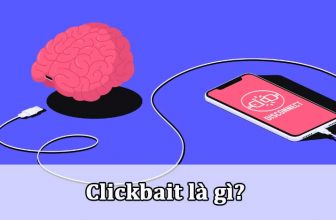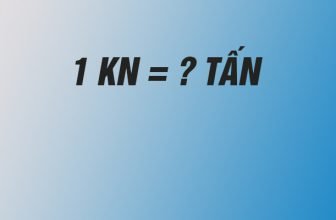Bạn thường xem video trực tuyến và nghe thấy giọng nói của chị Google được sử dụng để kể một câu chuyện, không phải giọng nói thực. Tôi không biết có cách nào để khôi phục lại Google Voice trên máy tính của mình không. Bài viết dưới đây sẽ giải đáp điều đó cho bạn.
Bạn đã bao giờ xem một TikTok hoặc một video như đánh giá phim hoặc đánh giá sản phẩm được tường thuật bằng Google Voice và bạn muốn thử tạo một video tương tự hoặc chỉ sử dụng nó để gửi tin nhắn thoại cho bạn bè của mình? Và bạn có thể lấy giọng nói của chị Google vào video TikTok đơn giản trong bài viết sau.
Giọng của chị Google là gì?
Chị Google là cái tên quen thuộc với công cụ chuyển văn bản thành giọng nói tiếng Việt của Google đối với người dùng internet Việt Nam. Đây là công cụ cho phép bạn nhập văn bản vào và chuyển thành giọng đọc của Google.
Bởi vì giọng nói này hơi lớ và một chút hài hước, nó hữu ích rất nhiều lần.
Gần đây, Google đã cập nhật phiên bản mới của công cụ chuyển văn bản thành giọng nói này. Tương ứng, giọng nói của Google cũng tự nhiên và “thông minh” hơn một chút, chẳng hạn như có thể dựa vào dấu câu để nhấn mạnh giọng nói của mình để phù hợp với các câu hỏi, câu cảm thán, v.v.
5 Cách lấy giọng đọc chị Google để thêm vào video Tiktok
Các phương pháp dưới đây bạn có thể thực hiện việc lấy giọng đọc chị Google trên điện thoại hoặc bạn có thể thực hiện với máy tính.
Cách tải xuống giọng nói của Google ngay Google Voice
Nếu bạn muốn tải xuống giọng nói của Google từ một ứng dụng trên điện thoại của mình, Easy Voice Recorder là một gợi ý tuyệt vời. Bạn có thể tải xuống ứng dụng Easy Voice Recorder từ Cửa hàng Google Play hoặc App Store. Đây là link tải ứng dụng cho Android và iPhone để các bạn tham khảo!
Sau khi tải xuống và cài đặt ứng dụng Easy Voice Recorder trên điện thoại của bạn, hãy sử dụng trình duyệt web của điện thoại để truy cập trang Google Dịch hoặc sử dụng ứng dụng Google Dịch được cài đặt sẵn trên thiết bị của bạn và làm theo hướng dẫn bên dưới.
Bước 1: Chọn ngôn ngữ của bạn và nhập nội dung bạn muốn Google đọc, nhấp vào biểu tượng loa một lần để nghe.
Bước 2: Quay lại màn hình chính để khởi chạy ứng dụng Easy Voice Recorder. Hãy nhớ cho phép khi ứng dụng yêu cầu quyền sử dụng micrô của bạn.
Bước 3: Chạm vào nút màu đỏ có hình chiếc micro để khởi chạy ứng dụng ghi lại tất cả âm thanh từ điện thoại.
Bước 4: Lúc này bạn sẽ thấy một dải màu đỏ ở trên cùng màn hình, nghĩa là ứng dụng Easy Voice Recorder đang ghi lại toàn bộ âm thanh từ thiết bị.
 |
 |
|---|
Bước 5: Quay lại ứng dụng Google Dịch hoặc trang Google Dịch trước đó và nhấn vào biểu tượng loa để phát Google Voice.
Bước 6: Ứng dụng Easy Voice Recorder lúc này sẽ ghi âm ở chế độ nền, bạn nhấn vào thanh màu đỏ để quay lại màn hình ứng dụng, hoàn tất quá trình ghi âm bằng cách nhấn vào biểu tượng khoanh tròn ở hình trên.
Bạn có thể sử dụng hình ảnh loa dưới cùng để tìm kiếm các tệp âm thanh mới được ghi hoặc các tệp âm thanh khác trong tab Nghe để xem kết quả của bạn.
Cách tải Google Dịch
Để thực hiện việc này, bạn phải sử dụng máy tính và sử dụng trình duyệt Google Chrome để truy cập trang web Google Dịch. Đây là một cách khá dễ dàng để tạo giọng nói của Google, nhưng nghe tên thì cũng khá “hay ho”.
Cập nhật mới nhất của Daohocthuat: Hiện tại cách này không còn áp dụng được nữa, Đảo học thuật sẽ cập nhật sớm nhất cho các bạn những tác phẩm mới nhất.
Cách tải Google Voice thông qua Google Dịch:
Bước 1: Truy cập trang Google Dịch thông qua liên kết sau: https://translate.google.com.vn/
Bước 2: Trong hộp nhập liệu, chọn ngôn ngữ bạn muốn, trong mục Chọn Vietnamese in Here.
Bước 3: Tiếp theo, nhấp chuột phải vào bất kỳ chỗ trống nào và chọn “Kiểm tra” hoặc nhấn Ctrl + Shift + I.
Bước 4: Khi cửa sổ kiểm tra trang của Google Dịch xuất hiện, bạn chọn tab “Mạng” và chọn mục “Phương tiện”
Bước 5: Tiếp theo, bạn nhấn vào biểu tượng loa để phát âm thanh.
Bước 6: Tìm liên kết bắt đầu bằng https://translate.google.com/translate_tts …
Có chứa tệp âm thanh mà chúng ta cần tải xuống. Nhấp chuột phải vào nó và chọn Open New Tab.

Liên kết chứa tệp âm thanh
Trên trang mới mở, sẽ có một đoạn âm thanh với giao diện phát lại âm thanh. Nhấp chuột phải vào nó và nhấp vào “Save Audio As …” để tải xuống máy tính của bạn.
DownloadHelper
DownloadHelper là tiện ích bổ sung dành cho trình duyệt web Google Chrome và Firefox giúp người dùng tải xuống các tệp video, nhạc và âm thanh một cách nhanh chóng với chất lượng cao.
Điều đáng nói là DownloadHelper hoàn toàn miễn phí, nhanh chóng và chính xác.
Với cách nhận Google Voice này, bạn chỉ có thể thực hiện trên máy tính có trình duyệt Google Chrome và Firefox.
Dưới đây là cách tải Google Voice trên trình duyệt web của bạn:
Bước 1: Đầu tiên, bạn phải cài đặt DownloadHelper trên trình duyệt của mình ( Google Chrome và Firefox).
Bước 2: Truy cập Google Dịch trên trình duyệt web mà bạn đã cài đặt DownloadHelper trước đó
Bước 3: Nhập những gì bạn muốn Google nói vào hộp thoại trên trang Google Dịch.
Bước 4: Nhấp vào biểu tượng loa bên dưới hộp nhập liệu để phát nội dung đã nhập.

Phát nội dung đã nhập trên Google Dịch
Bước 5: Nhấp vào biểu tượng tiện ích DownloadHelper trên thanh công cụ của trình duyệt.
Bước 6: Nhấp vào Tải xuống và chọn vị trí để lưu tệp âm thanh kết quả.
Giờ đây, bạn có thể dễ dàng tạo ra những từ ngữ hấp dẫn với những câu chuyện kể hay bằng giọng nói của Google.
Trang web hỗ trợ giọng đọc chị Google
SoundofText
Trang web này cho phép tải xuống các tệp âm thanh ở định dạng MP3 từ Google Dịch. Nên bạn không cần cài đặt bất kỳ phần mềm, ứng dụng hoặc tiện ích bổ sung nào.
Đặc biệt, với phương pháp này, bạn không cần truy cập trang Google Dịch mà vẫn có thể chọn ngôn ngữ đọc văn bản và tải trực tiếp trên trang SoundofText.
Đây là cách thực hiện:
Truy cập trang SoundofText tại đây
Bước 2: Nhập văn bản vào hộp văn bản và chọn ngôn ngữ bạn muốn tải xuống trong hộp thoại, sau đó nhấp vào nút gửi.

Lấy giọng đọc google
Bước 3: Chờ vài giây để quá trình hoàn tất, nếu bạn muốn nghe thì nhấn PLAY, sau đó DOWNLOAD để tải về.
Cách tải Google Voice này bạn có thể tải trực tiếp trên máy tính giống như cách tải trên điện thoại.
J2Team
J2TEAM là nhóm nhạc gồm 8 thành viên được thành lập từ năm 2012 đến nay.
J2TEAM còn được gọi là Cộng đồng J2TEAM – một cộng đồng năng động với hơn 160.000 thành viên bao gồm nhiều lĩnh vực và chủ đề nhưng tập trung chủ yếu vào công nghệ, lập trình và bảo mật.
Nhóm này có một công cụ Code 1 có thể giúp bạn chuyển văn bản thành giọng nói một cách độc đáo.
Các bước thực hiện như sau:
Bước 1: Truy cập vào liên kết này và chọn ngôn ngữ bạn muốn google đọc trong phần Ngôn ngữ
Bước 2: Gõ vào ô Văn bản

J2Team
Bước 3: Nhấp vào Tạo và chờ văn bản chuyển sang âm thanh
Bước 4 : Lúc này, file âm thanh sẽ xuất hiện phía trên. Bạn bấm vào biểu tượng play để nghe lại nội dung đã chuyển đổi.
Sau đó, nhấp vào dấu 3 chấm và chọn Tải xuống để tải xuống Google Voice.
Các câu hỏi liên quan khác
chị nói giọng của Google là ai?
Người ghi hình cho chị Google là Thị Giang, hiện là MC kiêm BTV của Truyền hình Cáp SCTV. Thi Giang phụ trách nhiều chương trình của SCTV như biên tập, làm MC và lồng tiếng cho nhiều chương trình của đài. Với chất giọng trầm ấm, tự nhiên và rất “chuẩn”, Thi Giang được chọn để đọc từ tiếng Việt của Google, cơ sở cho nhiều công cụ tiếng Việt của Google.
Làm thế nào để có được giọng nói của chị Google?
Trên đây là bài viết hướng dẫn cách lấy Google Voice trên máy tính, điện thoại một cách dễ dàng để bạn có thể ghép chúng thành các video bình luận hoặc biến các video trên kênh TikTok của mình trở nên độc đáo hơn.
Hoặc nếu bạn muốn nói chuyện với Google , bạn có thể tham khảo bài viết này! Vì có thể tương tác qua lại nếu như bạn đã hiểu cách dùng.
Nếu thấy hay hãy share cho mọi người cùng biết và cùng Daohocthuat tìm hiểu nhiều hơn những kiến thức công nghệ hay khác nhé.
[adinserter block="5"]